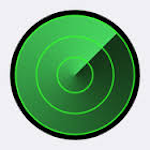『iPhoneを探す』のアクティベーションロックを解除する方法を記載します。
※ iPad・iPod Touch含む
事前確認
『iPhoneを探す』のアクティベーションロックとは
『iPhoneを探す』の機能を有効にすると同時に、『アクティベーションロック』という機能も有効になります。
この機能を設定し、さらに『パスコード』を設定しておく事によってiPhoneが紛失や盗難に遭っても、拾ったり盗んだ第三者がそのデバイスを使えないようにでき、さらに『アクティベーションロック』をかけている事で元の所有者の Apple ID や パスワードなしに再アクティベートすることができなくなる事で盗難からの転売を防止する一翼を担っている機能となります。
もう少し現実味のある言い方に変えると、iPhoneを悪意を持って不正に入手した人の行動として、本体操作で『すべてのコンテンツと設定を消去』または『iTunes接続で初期化』を実施しても『iPhoneを探す』をオフにしないと初期化できない上に、次に リカバリーモード から半ば強制的にデータ消去完了しても、その後初期設定(=アクティベーション)を終えれない、いわゆる文鎮化したに等しいiPhoneになるので売却価値は著しく低下しますよね。
【参考】リカバリーモードで強制消去後の初期設定でアクティベーションを求める画面
※ ここで持ち主の Apple ID と パスワードを入れないと以降に進めません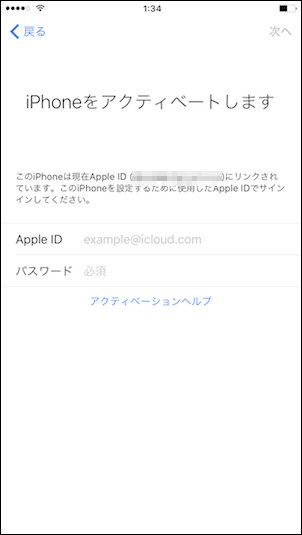
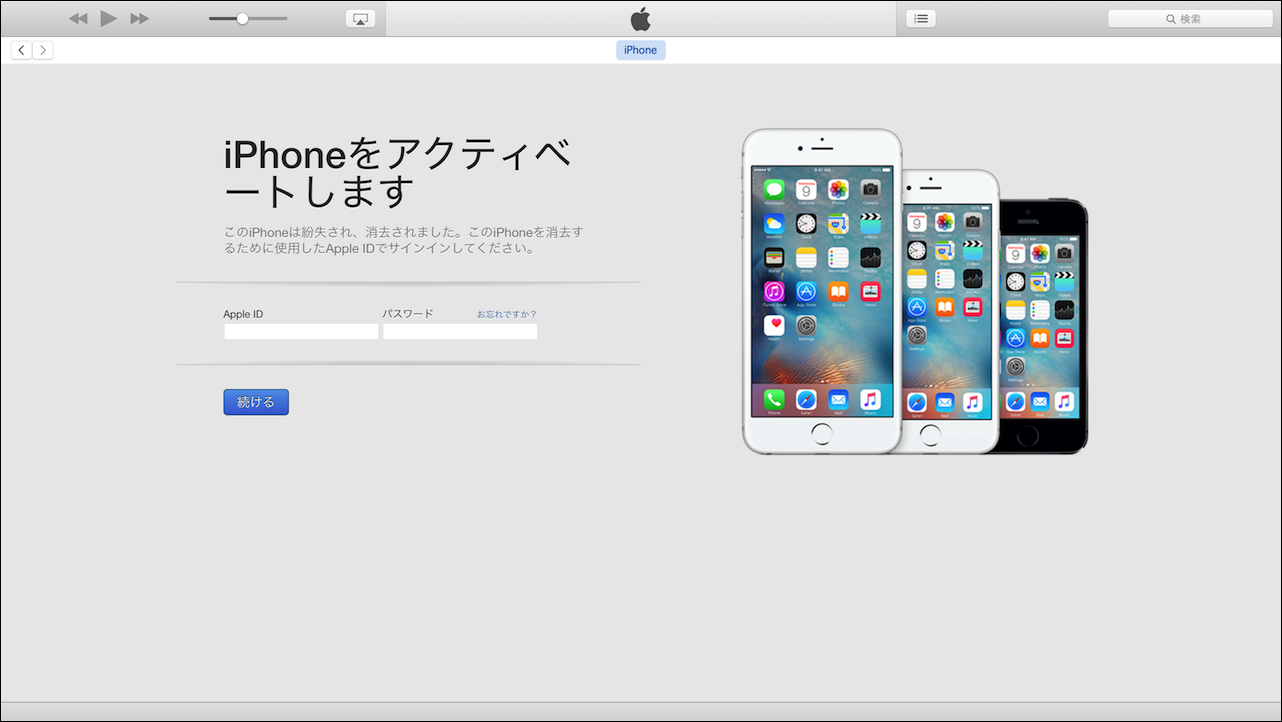
ですがこの『アクティベーションロック』が有効である事のデメリットとして
- 自身のApple IDとパスワードを忘れてしまうと第三者と同じ事になるので、初期化後にiPhoneの初期設定(=上記写真で示すアクティベーション)を完了させれず自身のiPhoneであっても使用不可になる
- 修理の際にアクティベーションロック(iPhoneを探す)を解除しないとAppleで修理受付できない(こちら に修理できない理由も記載されてます)
という事があるので、本稿では特に修理の前に行う事を念頭に置いたアクティベーションロック解除(=iPhoneを探すをオフにする)方法を記載します。
注意事項
iOS9以上のiPhoneに標準で入っている『iPhoneを探す(Find My iPhone)アプリ』を使用しますが、iOS8以下の場合は App Store から事前にインストールが必要です。
準備が整いましたら【Pages 2】に手順の記載がありますのでご確認下さい。
- 投稿タグ
- iCloud, iPhone / iPad, iPhoneを探す, Mac, アクティベーション